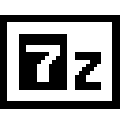
Snipaste V2.7.3 免费版
 无插件
无插件
 360 √
360 √
 腾讯 √
腾讯 √
 金山 √
金山 √
 瑞星 √
瑞星 √
Snipaste绿色免费版是一款简单但功能强大的剪切工具,可以帮助自己对电脑屏幕内容进行快速的截图,同时还可以将剪贴板里的文字或者颜色信息转化为图片窗口。有效的帮助用户们提供办公效率,需要的用户快来下载吧。
软件功能
1、使图片成为一个窗口并置顶显示;
2、贴图窗口可以旋转、缩放、半透明、鼠标穿透;
3、精确控制截图范围;
4、截图记录回放;
5、取色之后,还能把颜色贴出来;
6、普通的纯文本,可以转换成图片;
7、有马克笔、马赛克、高斯模糊、橡皮擦功能;
8、主题色任你选,通知栏图标也随你定制。
快捷键说明
一、截图按键命令
Ctrl + A 设置截屏区域为全屏。
Ctrl + ↑ ← ↓ → 将截屏区域相应边界扩大 1 像素。
Shift + ↑ ← ↓ → 将截屏区域相应边界缩小 1 像素。
Ctrl + T 直接将截图贴到屏幕。
Enter 复制截图并退出截屏。
Esc 中止截屏。
二、贴图按键命令
1、将贴图顺时针旋转 90 度。
2、将贴图逆时针旋转 90 度。
3、水平翻转贴图。
4、垂直翻转贴图。
Ctrl + 鼠标滚轮 或 Ctrl + +/- 增加/减少贴图的透明度。
Esc 隐藏标注工具条或关闭贴图窗口。
Shift + Esc 销毁贴图窗口。
Ctrl + Shift + C 复制纯文本(如果该贴图是由文本转换而来)。
Ctrl + V 以剪贴板中的内容替换该贴图 (>= v1.12)。
Ctrl + Shift + P 打开首选项对话框。
三、通用
Alt 显示放大镜。
Shift 放大镜可见时,切换颜色格式。
C 放大镜可见时,复制颜色值。
W S A D 将鼠标指针移动 1 像素。
↑ ← ↓ → 非编辑状态下, 将截屏区域/贴图窗口移动 1 像素。
空格键 显示/隐藏标注工具条。
Ctrl + Z 撤销上一次标注(可以再恢复)。
Ctrl + Shift + Z 移除所有标注(无法再恢复)。
Ctrl + C 复制图像。
Ctrl + Y 恢复下一个标注。
Ctrl + S 将图像保存为文件。
Ctrl + Shift + S 保存图像到快速保存目录。
Ctrl + P 发送图像到打印机。
鼠标右键单击 结束对当前标注的编辑。
鼠标滚轮或 1/2 调整画笔粗细(编辑模式时)(>= v1.13)。
更新日志
1、修复已知bug。
2、优化操作体验。
相关文章
- snipaste怎么使用?snipaste剪切工具的使用教程
- Snipaste截图保存在哪?Snipaste设置保存路径的方法
- 教教大家snipaste怎么滚动截长图
- snipaste怎么设置中文?snipaste设置中文教程
- Snipaste打开普通日志教程
- Snipaste修改快捷键方法教程
- Snipaste取消开机自启动方法教程
- Snipaste查看截屏音效文件教程
- Snipaste开启文字转图片功能教程
- Snipaste固定尺寸进行截图设置教程
- Snipaste启用窗口阴影功能教程
- Snipaste设置遮罩颜色教程
- Snipaste截屏最大历史记录设置方法
- snipaste截图快捷键是什么?snipaste截图快捷键设置
- snipaste滚动截图方法
- 截图软件snipaste怎么滚动截长图?
下载地址

热门软件
Office2019四合一绿色版
Microsoft Office2021(附激活密钥) V2021 中文破解版
CorelDRAW2022注册机 32/64位 破解版
RaiDrive(网盘映射到本地工具) V2022.6.92 电脑版
office2016免激活破解版下载
Net 3.5离线安装包Win7 32&64位 官方版
auto uninstaller V9.1.39 绿色版
Acrobat Pro DC V2023.001.20143 中文特别版
鬼谷八荒Steam破解补丁 V1.0 免费版
Apex压枪罗技宏(超稳压枪) V3.29 免费版
装机必备 更多+








